来源:小编 更新:2024-11-02 08:00:13
用手机看
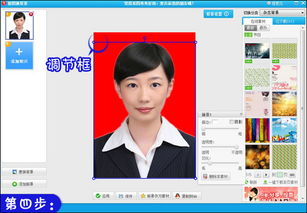
在日常生活和工作中,证件照的背景颜色往往有着严格的要求。而使用美图秀秀这款软件,我们可以轻松地为自己的证件照更换底色,满足不同场合的需求。下面,我们就来详细介绍一下如何使用美图秀秀来换证件照底色。

首先,打开美图秀秀软件。在软件的主界面中,点击“打开”按钮,然后从电脑相册中选择需要更换底色的证件照导入到美图秀秀中。
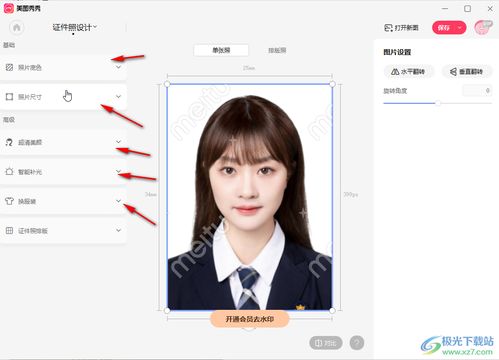
证件照更换底色,首先需要将照片中的主体人物从背景中抠出来。在美图秀秀的左侧工具栏中,找到并点击“抠图”工具。
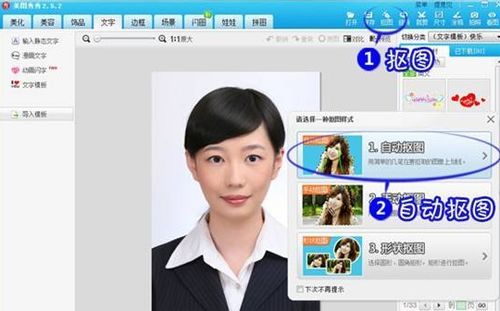
在抠图界面,选择“自动抠图”功能。美图秀秀会自动识别照片中的主体人物,并尝试将其从背景中抠出。如果自动抠图效果不佳,可以手动调整抠图区域,确保主体人物被完整抠出。

抠图完成后,点击“背景”按钮,进入背景设置界面。在这里,你可以选择纯色背景、图片背景等多种背景类型。如果你需要更换为纯色背景,可以选择“纯色背景”选项,然后选择你喜欢的颜色。

在背景设置界面,你可以调整照片的大小和位置。确保照片在背景中居中,并且大小合适。调整完成后,点击“确定”按钮,返回抠图界面。
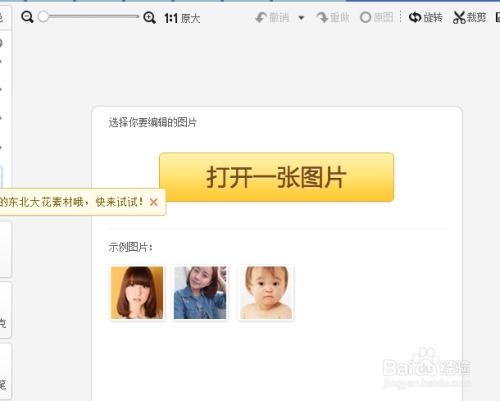
最后,点击“保存”按钮,选择保存路径和文件格式,将更换底色的证件照保存到电脑中。这样,你就成功使用美图秀秀为证件照更换了底色。
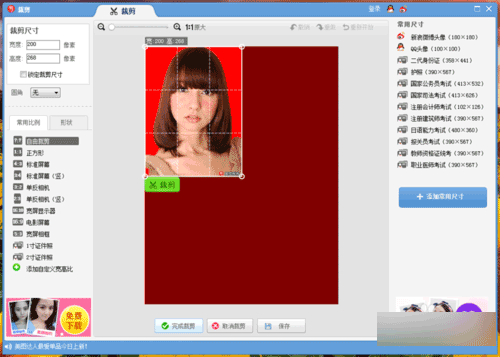
1. 在更换底色时,注意保持照片的清晰度和美观度,避免出现模糊或失真的情况。
2. 如果需要更换为图片背景,可以选择与证件照风格相符的图片,以保持整体的一致性。
3. 在调整照片大小和位置时,注意保持照片的对称性和平衡感。
使用美图秀秀更换证件照底色,操作简单、效果显著。通过以上步骤,你可以在短时间内轻松完成证件照底色的更换,满足各种场合的需求。赶快尝试一下吧!